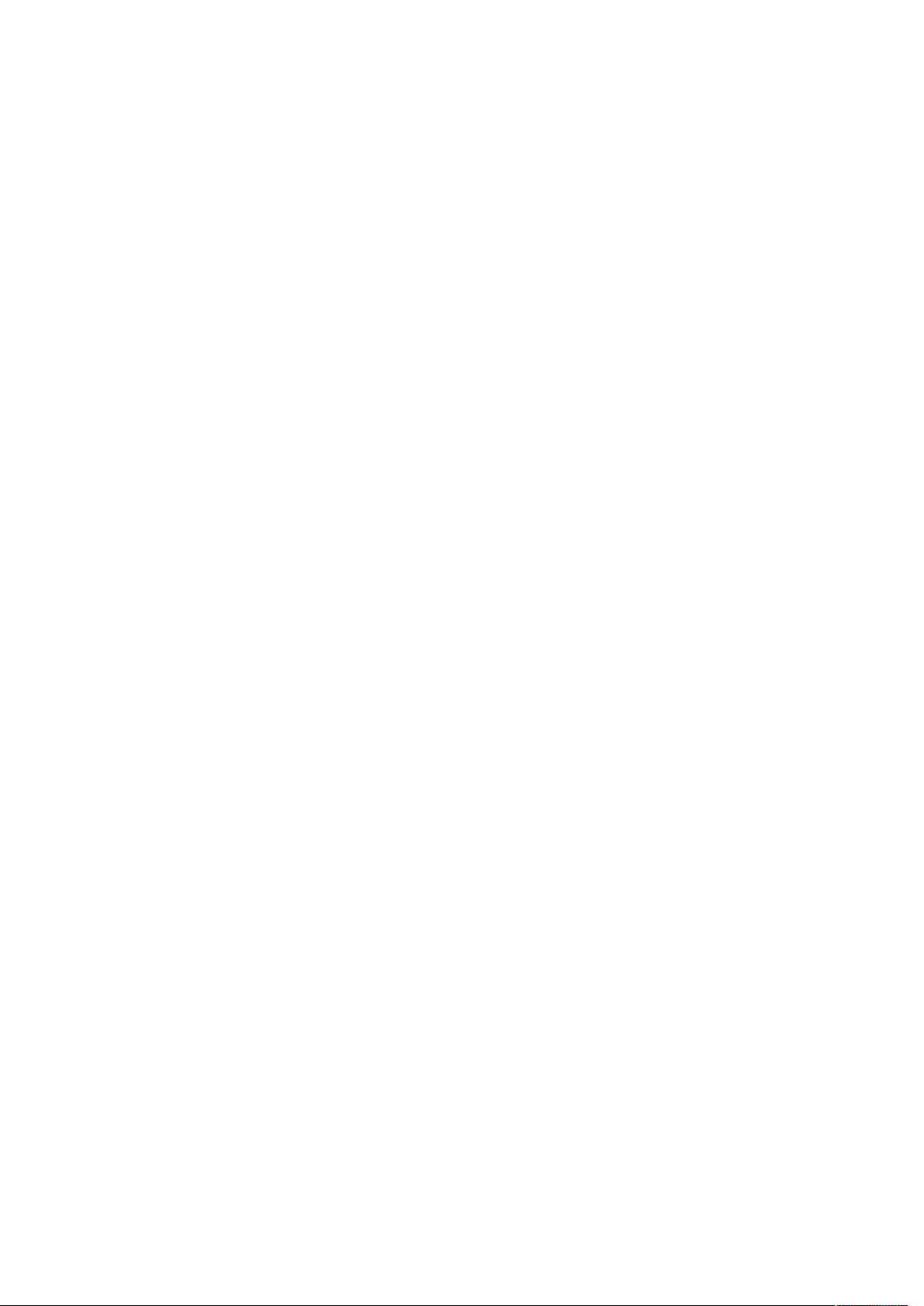CentOS 6.2上无密码SMB服务器快速搭建指南
本文将详细介绍如何在CentOS 6.2系统上安装和配置SAMBA服务器,使其成为Linux环境中的强大文件共享服务。作为Linux平台上的三大文件服务器之一,SAMBA允许用户与Windows网络无缝协作,包括文件共享、打印服务等功能。
首先,确认系统中已安装必要的SAMBA组件,可以通过`rpm -qa | grep samba`命令查看版本,如samba4-libs、samba-server、samba-common等。这表明系统已经预装了基础的SAMBA环境。
进入`smb.conf`配置文件目录并备份原始文件,以便于后续操作:
```
cd /etc/samba
cp smb.conf smb.conf.backup
```
然后,打开`smb.conf`进行定制。在`[global]`部分,设置工作组(workgroup)、服务器名(netbiosname)、服务器描述(serverstring)以及字符集(doscharset、unixcharset、displaycharset)。此外,配置日志文件路径(logfile)、最大日志大小(maxlogsize),安全性设置为`security=share`,确保共享不需要密码访问。
为了支持打印机功能,尽管本例中未直接涉及,但需要注意`loadprinters=No`的设置,这表示暂时不加载打印机服务。如果需要,可以启用并设置`cupsoptions=raw`来支持CUPS(Common Unix Printing System)。
对于临时文件空间,创建一个名为[temp]的共享目录,定义其用途、路径、可读写属性、允许用户登录(gusetok)和公开访问(public)。
配置完成后,使用`testparm`命令验证配置文件加载无误,检查是否有任何语法错误,并确保`rlimit_max`设置符合Windows客户端的最小要求。
最后,设置服务器角色为`ROLE_STANDALONE`,表明这是一个独立运行的SAMBA服务器,没有依赖其他角色。
总结起来,本文主要介绍了在CentOS 6.2系统上安装和配置SAMBA服务器的基础步骤,包括安装必要的软件包、配置`smb.conf`文件、调整安全性和共享设置,以及初步支持打印机服务。通过这些步骤,您可以快速搭建一个功能齐全的文件服务器,实现跨平台文件共享。
2013-01-17 上传
2013-01-17 上传
点击了解资源详情
点击了解资源详情
点击了解资源详情
点击了解资源详情
点击了解资源详情
点击了解资源详情
点击了解资源详情
zhiweihongyan9
- 粉丝: 0
- 资源: 3
最新资源
- 手势识别体感小夜灯制作+arduino程序+小夜灯3D模型-电路方案
- 管理系统系列--这个项目是仓储管理系统,从商品收货记录库存,到根据客户订单出库的的软件。功能包括收货登记、销货管理、.zip
- dustindowell.com:我的网站
- PdfReport.Core:PdfReport.Core是代码优先报告引擎,它建立在iTextSharp.LGPLv2.Core和EPPlus.Core库的顶部
- 管理系统系列--幼儿园管理系统提供了“后台管理系统”,后台管理是系统的后台部分,实现幼儿园管理系统的教材,生病、喂药.zip
- hedonometer:基于Rails的Web服务,用于收集基于SMS的体验采样数据
- 消灭JavaScript怪兽第三季ES6/7/8新特性(16-17)
- ReCapProject
- ContextParser-开源
- 基于pytorch和UGAN的水下图像颜色恢复
- 从MySQL ROW二进制日志还原更新。Undelete-Mysql.zip
- 消灭JavaScript怪兽第三季ES6/7/8新特性(13-15)
- 管理系统系列--元数据管理系统.zip
- Android网络程序设计学习源代码
- NXP Cortex-M3 LPC1768资料汇总(原理图+IAP例程+测试例程+基础教程)-电路方案
- 挑战git